3 enkle måder at gøre en video lysere på
Hvordan ændrer jeg lysstyrken på en video? Jeg kan godt lide at fange ting med min iPhone. Men ofte får jeg videoer med mørke billeder, især optagelser i svagt lys og svagt miljø. Er der nogen enkel måde at gøre en video lysere på? Hjælp venligst!
Leder du efter en god måde at gør mørke videoer lysere og klarere?
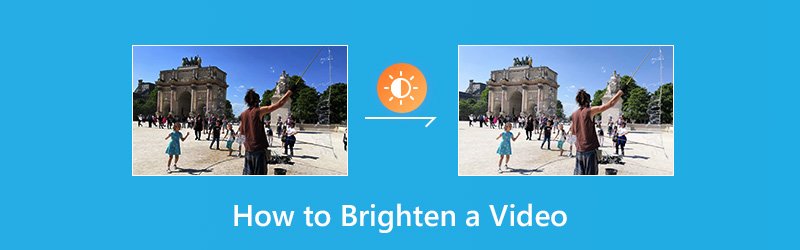
Faktisk er belysning eller lysstyrke et nøglepunkt i en video i høj kvalitet. Hvis din video er for mørk til at se tydeligt, vil det utvivlsomt påvirke videokvaliteten. I så fald skal du lyse en mørk video op. Men hvordan lyser du en video? Hvilken video lysstyrke editor skal du bruge?
Dette indlæg viser 3 enkle og effektive måder at hjælpe dig med at gøre en video lysere. Du kan vælge din foretrukne løsning til lys en video og gøre det meget mere attraktivt og smukt.
SIDEINDHOLD
Del 1. Sådan lyses en video op (den bedste måde)
Først vil du vise dig den bedste måde at lysne en video på og gøre den lysere. Her anbefaler vi stærkt en brugervenlig videoblegemiddel, Vidmore Video Converter for at hjælpe dig med at gøre mørke videoer lysere. Det har mange ofte anvendte videoredigeringsfunktioner som klip, beskæring, fletning, justering af effekter og forbedring af kvalitet og mere. Det giver dig mulighed for let at lyse en video på din computer.
![]() Vidmore Video Converter - Video Brightness Editor
Vidmore Video Converter - Video Brightness Editor
- Juster videoeffekter og gør video lysere
- Opskalere opløsning op til 4K, H.265 / HEVC osv.
- Forbedre videokvaliteten, fjern videostøj og reducer videorystelser.
- Understøtter MP4, MOV, MKV, 3GP, FLV, SWF, MTS / M2TS, VOB, DVD osv.
- Rediger videoeffekter som rotere, spejle, beskære, klip, flette, vandmærke osv.

Trin 1. Gratis download video lysstyrke editor
Dobbeltklik på downloadknappen ovenfor for hurtigt at installere og starte denne videoblegemiddel på din computer. Det tilbyder både Windows- og Mac-versioner. Download den rigtige version baseret på dit system.
Trin 2. Tilføj video, du vil lysne
Klik på knappen "Tilføj fil" for at indlæse den video, du vil lysne op. Her kan du tilføje en eller flere videoer ad gangen.

Trin 3. Sådan lyses en video op
Vælg den video, du vil lysne op, og klik derefter på knappen "Rediger" for at åbne hovedredigeringsvinduet. Klik på "Effekt", og juster derefter indstillingen "Lysstyrke" under "Videoeffekter" for at gøre din video lysere.

Som nævnt ovenfor har denne video-lysstyrke-editor også funktionen "Forbedre". Det giver en meget bekvem skyderbjælke, der gør det muligt automatisk at forbedre lysstyrken og kontrasten. Du kan klikke på fanen "Forbedre" og derefter bruge funktionen "Optimer lysstyrke og kontrast".

Denne video-lysere giver dig en indbygget videoafspiller, der kan få vist ændringerne. Når du er tilfreds med lysstyrken, skal du klikke på "Anvend" for at bekræfte handlingen. Du kan nemt justere lysstyrke, kontrast, farvetone og mætning osv.
Trin 4. Output lyset video
Klik på "Profil", og vælg et passende videoformat fra rullelisten. Klik derefter på knappen "Konverter" for at gemme den lysere video på din computer.

Det understøtter stærkt alle populære video- og lydformater som MP4, MOV, AVI, FLV, MKV, MP3, FLAC og mere. Du behøver ikke bekymre dig om det ikke-understøttede formatproblem. Vigtigere er, at der ikke vil være noget tab af kvalitet under redigeringsprocessen.
Del 2. Sådan lyses en video i PowerPoint
Faktisk kan du også stole på Microsoft PowerPoint at gøre en video lysere. Det giver en enkel måde at justere lysstyrken på en video (relativ lysstyrke) og forskellen mellem de mørkeste og lyseste områder i en video (kontrast). Nu kan du tage følgende vejledning for at gøre en video lysere med PowerPoint.
Trin 1. Åbn PowerPoint på din computer, og tilføj derefter den video, du vil gøre det lysere.
Trin 2. Vælg videoen på diaset, og klik derefter på fanen "Format" under "Videoværktøjer", og vælg "Rettelser" i "Juster gruppe". Når du åbner panelet Korrektioner, ser du, at lysstyrken og kontrasten er indstillet til Normal. Du kan ændre det her.
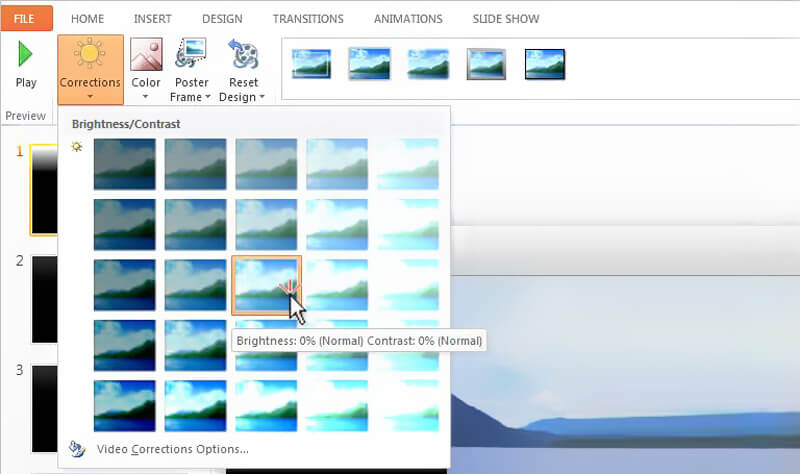
Nu kan du justere videoens lysstyrke. Du tilbydes muligheder der under "Lysstyrke / Kontrast". Mens du bevæger din musemarkør over omfarvningseffekterne, kan du se ændringerne med funktionen Live Preview.
Del 3. Sådan frigøres Opret en video lysere online
For nogle små videoer kan du bruge online video lysstyrke editor til at gøre mørke videoer lysere. Der er også mange online videoredigeringsværktøjer, der tilbydes på Internettet, der hævder, at de let kan hjælpe dig med at lette en video. Her introducerer vi dig med en populær online videoredigerer, Kapwing. Det kan hjælpe dig med at ændre lysstyrke, kontrast og mætning af din video uden at skulle forlade browseren.
https://www.kapwing.com/adjust-video
Trin 1. Åbn din browser, og naviger til online-videoens lysredigeringssite. Her har du lov til at uploade en lokal fil eller online video-URL til lysning af den mørke video.
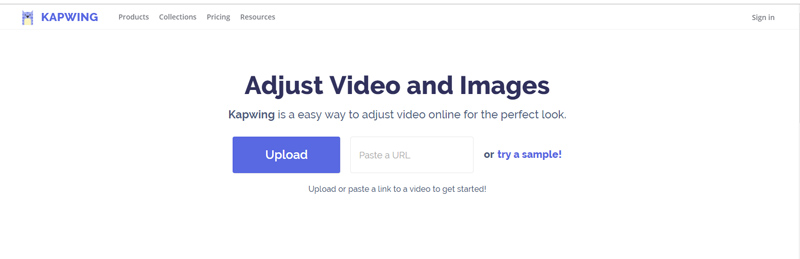
Trin 2. Videoen afspilles automatisk efter indlæsning. Du har mange filtre til venstre. Du kan prøve dem en efter en for at kontrollere, om der er en god til dig.
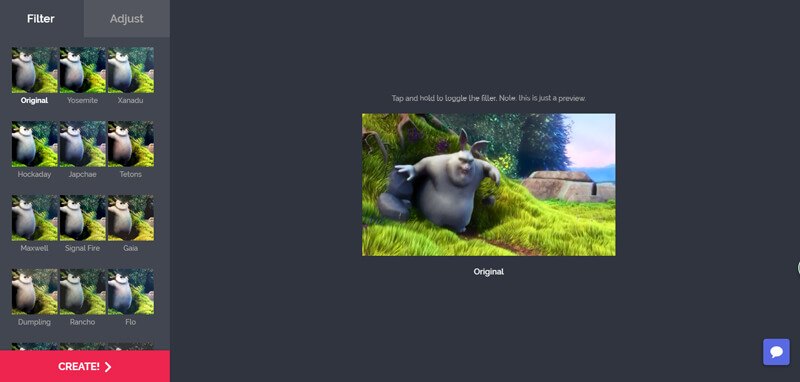
Trin 3. Klik på Juster ud for filteret. Nu kan du justere lysstyrke, kontrast, mætning, falmningseffekt og mere. Du kan flytte skyderen under "Lysstyrke" for at gøre din video lysere.
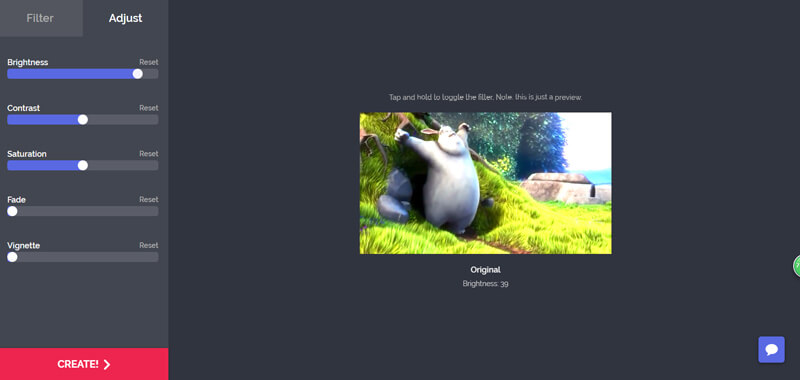
Trin 4. Klik på knappen "Opret" for at sende den redigerede video. Derefter skal du klikke på knappen "Download" for at gemme den lysede video på din computer. Der vil være et vandmærke i videoen. Her kan du logge ind for at fjerne det.
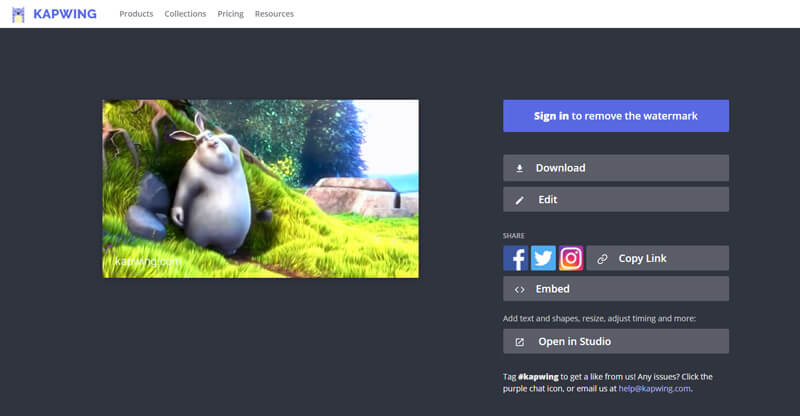
Konklusion
Vi talte primært om hvordan man lyser en video op på denne side. Vi viser 3 enkle måder at hjælpe dig med at lette en video. Vi anbefaler stadig de magtfulde Vidmore Video Converter for dig at udføre videolysearbejdet. Du kan gratis downloade det og prøve.
Videoredigering
-
Lys video
-
Beskær video
-
Flet video


